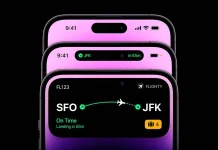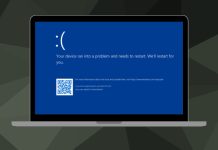Το Bloatware δεν αρέσει σε κανέναν μας. Είναι αυτά τα apps που έρχονται προεγκατεστημένα στη συσκευή μας και τα οποία δεν ζήτησες σε καμιά περίπτωση και πιθανόν δεν θέλεις. Συχνά χρησιμοποιούνται από τους κατασκευαστές για να προωθήσουν τις δικές τους υπηρεσίες. Ο όρος αρχικά χρησιμοποιούνταν για να αναφερθεί στα Windows PCs, που έρχονταν με πλήθος τρίτων apps και σουίτες εφαρμογών. Η κατάσταση είχε βελτιωθεί στα πρόσφατα χρόνια, αλλά ακόμη και σήμερα μπορείς να ανοίξεις ένα καινούργιο Windows laptop και να βρεις trial εκδόσεις διαφορετικών apps, antivirus και software εργαλείων. Η αλήθεια είναι ότι οι περισσότερες από αυτές τις εφαρμογές δεν κάνουν κάτι κακό στη συσκευή σου, αν και καταλαμβάνουν σημαντικές ποσότητες χώρου και πόρων συστήματος.
Πως αφαιρούμε το Bloatware στο Android
Το Bloatware στο Android είναι ένα πολύ πιο συχνό πρόβλημα, για τον απλό λόγο ότι υπάρχουν τόσες πολλές εταιρείες που βγάζουν κινητά. Σε ορισμένες περιπτώσεις, μπορείς να βρεις στη συσκευή σου πλήθος τέτοιων εφαρμογών. Για να απαλλαχθείς από αυτές τις εφαρμογές το πρώτο πράγμα που έχεις να κάνεις είναι να μεταβείς στα Settings και να ανοίξει την ενότητα Apps και notifications, έπειτα See all apps. Αν είσαι σίγουρος ότι μπορείς να ζήσεις χωρίς μια από τις εφαρμογές επέλεξε την απεγκατάστασή της. Σε ορισμένες περιπτώσεις μάλιστα, δεν θα μπορέσεις να αφαιρέσεις τελείως την εφαρμογή, εξαιτίας του τρόπου με τον οποίο έχει ενσωματώσει το app στο λειτουργικό ο κατασκευαστής. Αν όντως κάτι τέτοιο ισχύει, ψάξε για την επιλογή Disable – απενεργοποίηση. Τουλάχιστον οι εφαρμογές θα σταματήσουν να καταναλώνουν πόρους. Η διαδικασία διαφέρει ανάλογα με το μοντέλο της συσκευής και την έκδοση του Android που τρέχεις, αλλά αν μεταβείς στις ρυθμίσεις της συσκευής σου η διαδικασία είναι σε γενικές γραμμές εύκολη.
Όπως αναφέραμε πριν από λίγο, ορισμένοι κατασκευαστές του Android έχουν προεγκατεστημένες εφαρμογές που δεν μπορούν να αφαιρεθούν με τις συνήθεις μεθόδους. Αν θέλεις να απαλλαχθείς τελείως από τις εφαρμογές χωρίς να τις απενεργοποιείς, ή έρχεσαι αντιμέτωπος με bloatware το οποίο δεν μπορείς να απενεργοποιήσεις, τότε μπορείς να ακολουθήσεις την διαδικασία που θα περιγράψουμε παρακάτω.
Το πρώτο που πρέπει να κάνεις είναι να κατεβάσεις το Android Studio developer tool σε ένα Windows ή macOS pc – θα το βρεις εδώ. Στη συνέχεια, βάλε τη συσκευή σου σε developer mode, το οποίο μπορείς να κάνεις πηγαίνοντας στο About Phone και πιέζοντας επτά φορές το Build Number. Αυτό θα αποκαλύψει ένα νέο Developer Options menu στα System section των Settings, στο οποίο θα χρειαστεί να ενεργοποιήσεις το USB debugging.
Πλέον είσαι έτοιμος να συνδέσεις το smartphone σου στο PC μέσω USB. Μόλις η σύνδεση λάβει χώρα θα χρειαστείς να ανοίξεις το PowerShell (Windows) ή το Terminal (macOS) από τον φάκελο του Android Studio όπου το Android Debug Brifge είναι εγκατεστημένο – στα Windows θα πρέπει να μεταβείς στο C:\ Users\ <user>\ AppData\ Local\ Android\ Sdk\ platform-tools (όπου user είναι το όνομα του λογαριασμού σου στα Windows). Πίεσε Shift και δεξί κλικ εντός του φακέλου και να επιλέξεις Άνοιγμα του Powershell εδώ.
Με το PoweShell ανοιχτό, τρέξε την εντολή “.\adb devices” για να πραγματοποιήσεις τη σύνδεση και στη συνέχεια το “.\adb shell” για να πάρεις τον έλεγχο της συνδεδεμένης συσκευής σου. Η τελική εντολή που θα χρειαστείς είναι “pm uninstall -k –user 0 <appname>”, όπου appname το package name της εφαρμογής που θέλεις να διώξεις.
Πως να αφαιρέσεις Bloatware από τα iPhones
Τα iPhones έχουν ένα σαφώς μικρότερο πρόβλημα με το bloatware, για τον απλό λόγο ότι η Apple τις δημιουργεί. Οι εφαρμογές που χρησιμοποιείς λιγότερο, όντως εμπίπτουν στον ορισμό του bloatware ωστόσο δεν έχεις να ασχοληθείς με τρίτα apps. Ορισμένες προεγκατεστημένες εφαρμογές, όπως stock apps σαν το Safari και το Messages, δεν μπορούν να αφαιρεθούν, αλλά από την κυκλοφορία του iOS 10 το 2016, η Apple έχει επιτρέψει την αφαίρεση stock apps αν δεν τα χρειάζεσαι. Τα apps που μπορείς να αφαιρέσεις είναι τα Calculator, Calendar, Compass, Contacts, FaceTime, Home, iBooks, iCloud Drive, iTunes Store, Mail, Maps, Music, News, Notes, Podcasts, Reminders, Stocks, Tips, Videos, Voice Memos, Watch και Weather.
Για να αφαιρέσεις αυτές τις εφαρμογές, το μόνο που έχεις να κάνεις είναι πιέσεις παρατεταμένα στο εικονίδιο και στη συνέχεια να επιλέξεις το Delete App από το μενού όπου εμφανίζεται. Αν θέλεις αυτές τις εφαρμογές στο μέλλον, μπορείς να τις βρεις στο App Store.
Ακολουθήστε το Techmaniacs.gr στο Google News για να διαβάζετε πρώτοι όλα τα τεχνολογικά νέα. Ένας ακόμα τρόπος να μαθαίνετε τα πάντα πρώτοι είναι να προσθέσετε το Techmaniacs.gr στον RSS feeder σας χρησιμοποιώντας τον σύνδεσμο: https://techmaniacs.gr/feed/.